O Radeon Software pode ser aquele toque final que você estava precisando para o seu PC com placa de vídeo da AMD.
Conforme já abordamos no nosso artigo sobre os principais drivers de vídeo da AMD para Linux, dependendo do modelo da sua GPU, podem existir diferentes opções disponíveis para que você possa extrair a melhor relação “desempenho x compatibilidade” da sua placa gráfica no Linux.
Uma dessas opções é a versão de driver disponibilizada pela própria AMD no seu site oficial.
O Radeon Software é bom pra quê?
Assim como quase tudo no mundo dos softwares, nem sempre é possível escolher algo para chamar de “melhor”. Primeiramente, é necessário identificar quais são as necessidades da pessoa que irá utilizar tal software, para então descobrir o que melhor atende este usuário.
O Radeon Software, assim como as suas alternativas, possui os seus prós e contras. Dentre os “contras” podemos mencionar que este driver proporciona um desempenho razoavelmente inferior em alguns jogos. Enquanto que, como um “pró”, podemos afirmar que o mesmo oferece uma melhor compatibilidade com alguns softwares específicos, como por exemplo, o editor de vídeos DaVinci Resolve e o simulador de voo X-Plane 11.
O que define uma “melhor compatibilidade”?
A resposta para essa pergunta é variável de acordo com cada software. Alguns softwares, sejam eles para uso profissional ou de entretenimento, possuem certas características que funcionam apenas com o Radeon Software, enquanto outros softwares nem mesmo iniciam caso o driver oficial da AMD não esteja instalado.
O DaVinci Resolve é um exemplo dessa forma mais “extrema” de compatibilidade exclusiva com o Radeon Software, já que nem mesmo inicia se o mesmo não estiver instalado. O X-Plane 11, por sua vez, apesar de ser funcional com qualquer driver, a sua versão com Vulkan só é oficialmente suportada pela desenvolvedora se o Radeon Software estiver em uso.
Dito isso, a única forma oficial de se utilizar o DaVinci Resolve, a versão com Vulkan do X-Plane 11 ou outros softwares que possuam características semelhantes com uma GPU da AMD no Linux é instalando o Radeon Software.
Por que apenas o Ubuntu?
Atualmente o Radeon Software para Linux é compatível oficialmente apenas com quatro distros, sendo elas: Ubuntu (18.04.5 e 20.04.1), Red Hat Enterprise Linux, CentOS e SUSE Linux Enterprise.
Como você deve ter percebido, o Ubuntu é a única das distros com suporte oficial que tem o seu uso focado em desktops.
Todavia, ainda existem métodos não oficiais para instalar o Radeon Software em outras distros, que poderemos abordar em artigos futuros. O principal objetivo deste post é mostrar passo a passo a forma oficial e mais segura possível de instalar o driver da AMD.
Como instalar o Radeon Software no Ubuntu
A primeira coisa que você precisa fazer é baixar a versão mais atualizada do driver diretamente do site da AMD. Para isso, acesse a página de suporte, selecione a versão da sua GPU e então clique em “Enviar”.
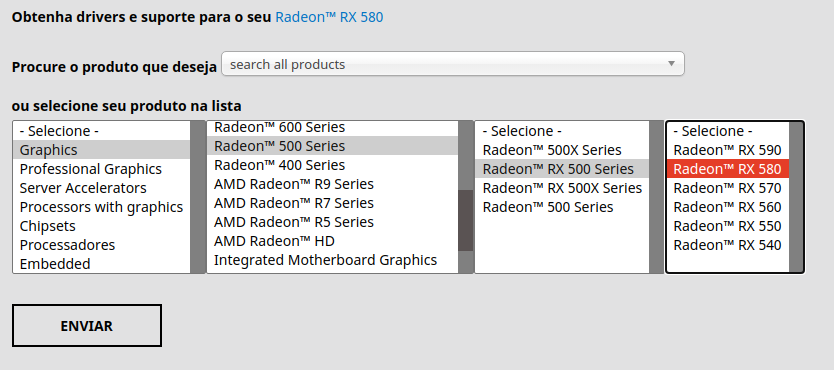
Agora procure pela seção “Ubuntu”, escolha para qual versão do Ubuntu você deseja baixar o Radeon Software, e clique em “Download”.
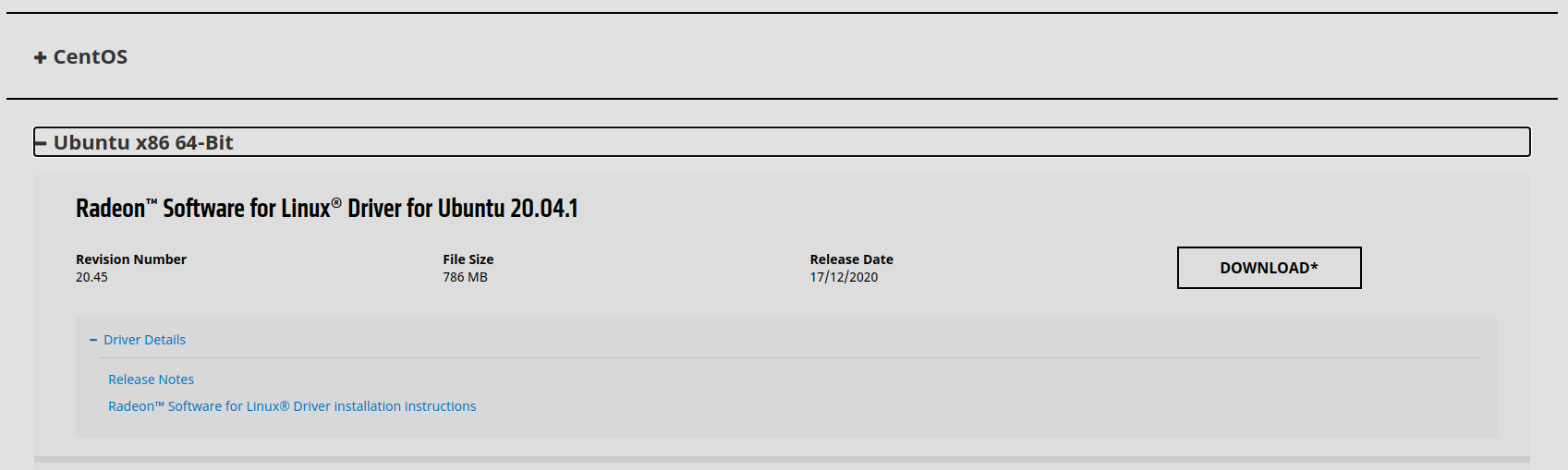
O arquivo baixado estará compactado no formato “tar.xz”. Tudo o que você precisa fazer é clicar com o botão direito do mouse sobre ele e então em “Extrair aqui”.
Dentro da pasta que você acabou de extrair, procure pelo arquivo “amdgpu-pro-install”, clique nele com o botão direito do mouse e depois em “Propriedades”. Na aba “Permissões” certifique-se que a opção “Permitir a execução do arquivo como um programa” esteja marcada.
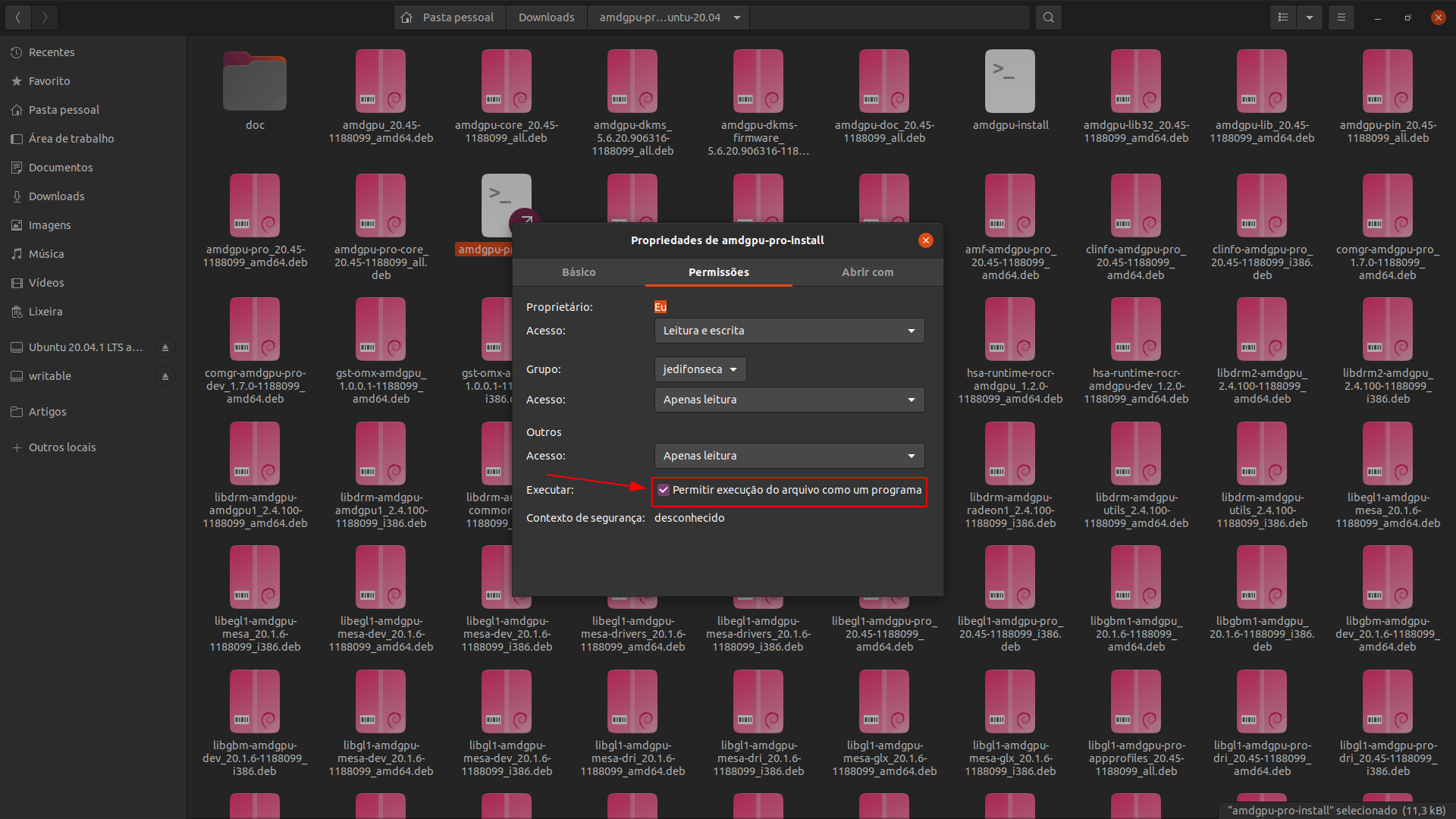
Em seguida, ainda na pasta que você extraiu do arquivo “tar.xz” clique com o botão direito do mouse em uma área vazia, e depois em “Abrir no terminal”.
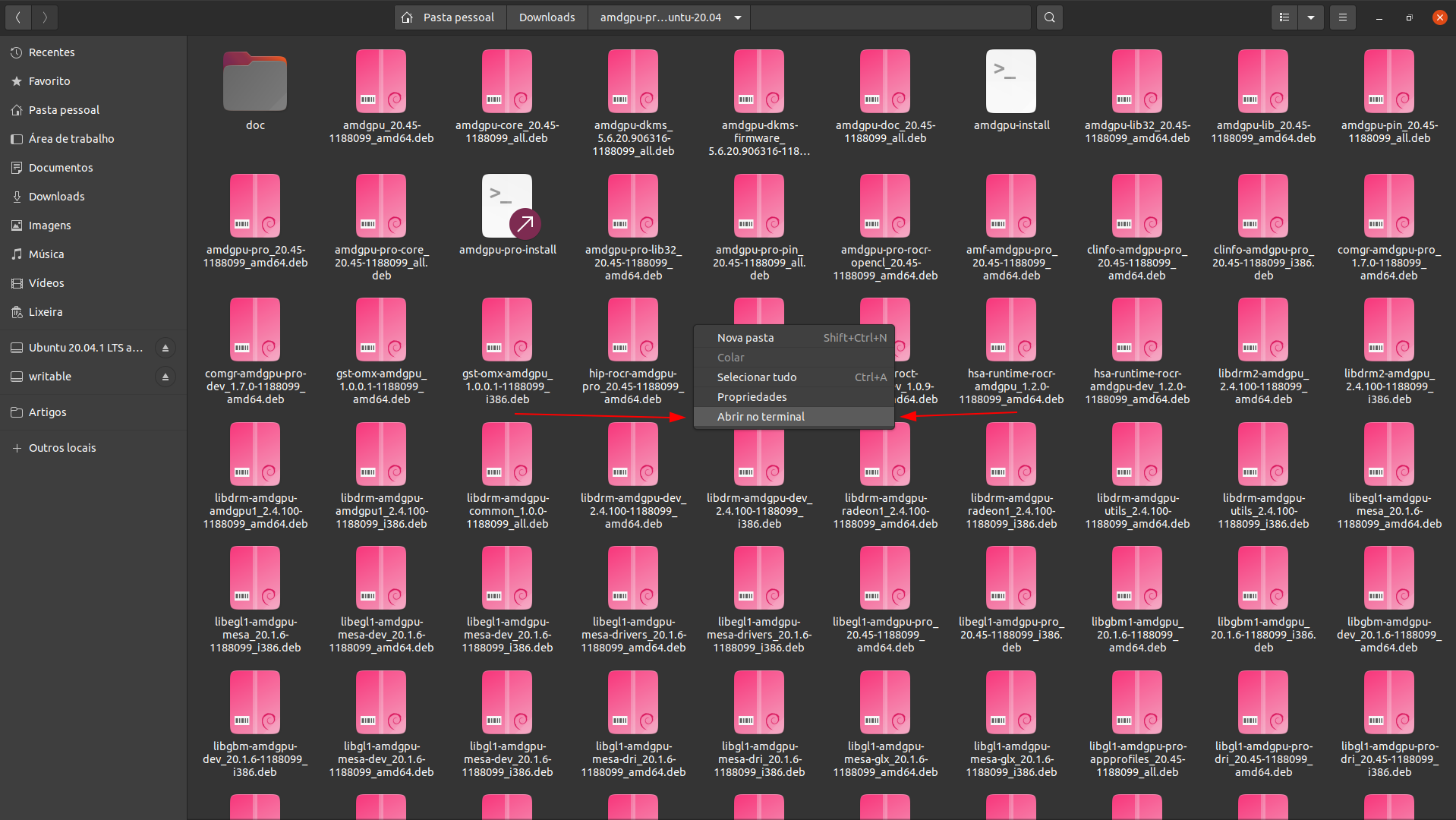
Rode o comando abaixo na janela do terminal que você acabou de abrir:
sudo ./amdgpu-pro-installUma vez que a instalação tenha terminado, reinicie o seu computador.
Instalando o suporte a OpenCL e Vulkan
Abra a pasta descompactada do arquivo que você baixou do site da AMD, e, observe que no final da mesma existem vários arquivos no formato “.deb” cujos nomes começam com “ocl-icd”, “opencl”, “rocm” e “vulkan”.
O que você precisa fazer é checar se todos eles estão instalados no seu sistema. Para isso, clique duas vezes sobre cada um deles, e, conforme mostrado na imagem abaixo, verifique se a opção “Instalar” é exibida.
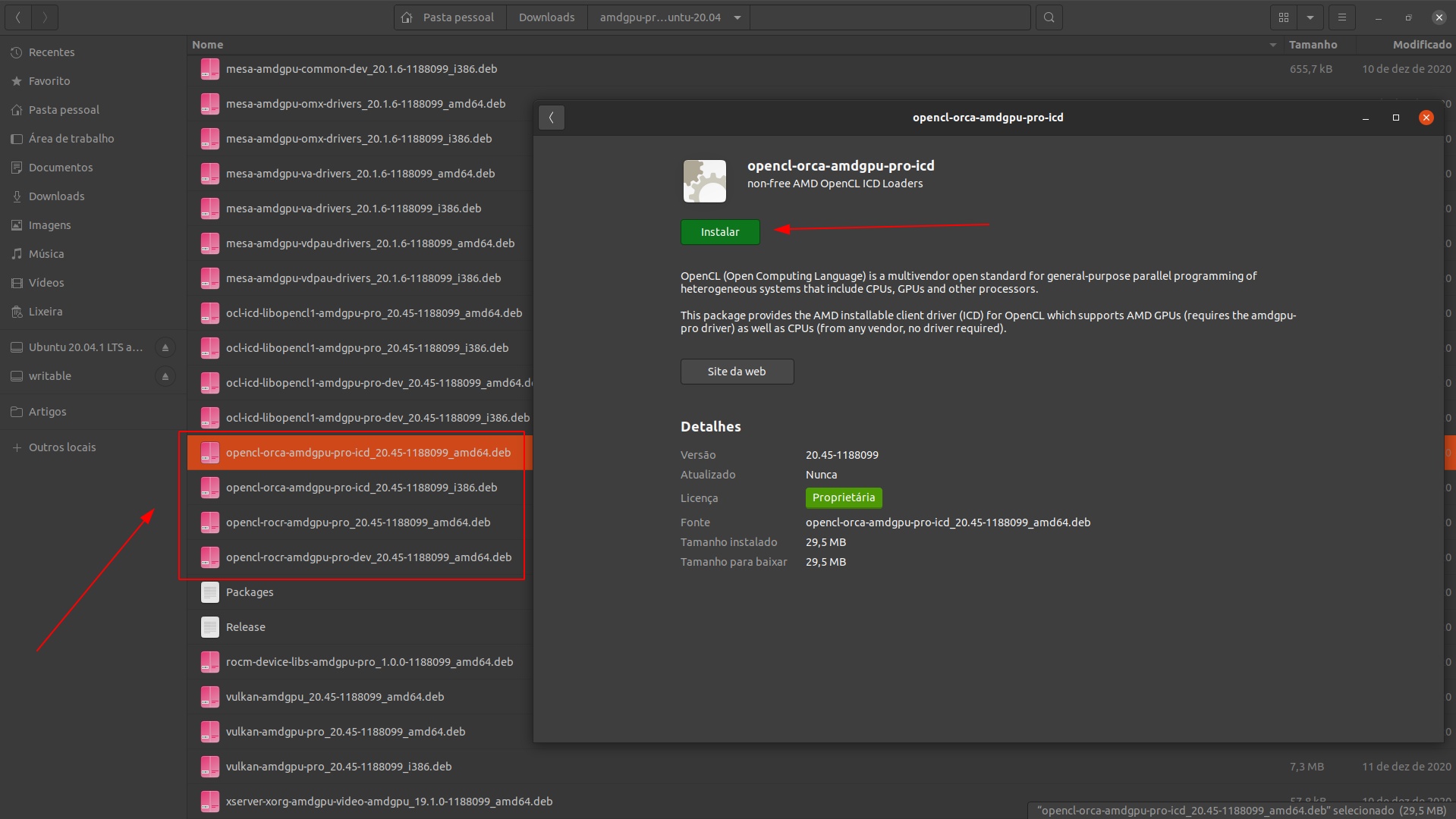
Instale todos os arquivos que exibem a opção “Instalar” e não faça nada com aqueles que já estiverem instalados. Feito isso, reinicie a sua máquina e pronto!
O Radeon Software já está instalado no seu PC, com suporte completo a Vulkan e OpenCL.
Isso é tudo pessoal! 😉




